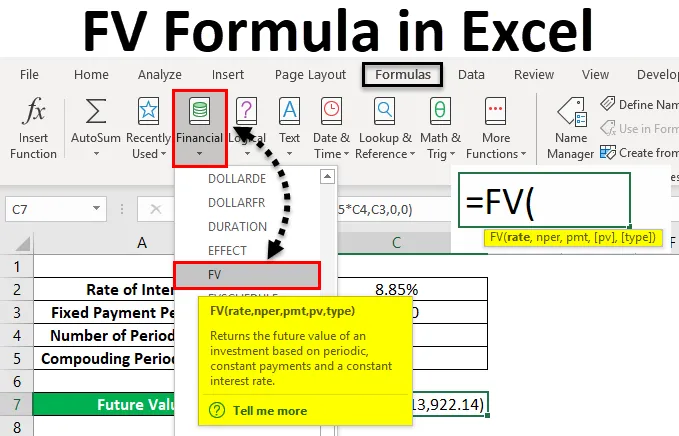
Excel FV -kaava (sisällysluettelo)
- FV-kaava Excelissä
- Kuinka käyttää FV-kaavaa Excelissä?
FV-kaava Excelissä
FV-kaavaa tai tulevaisuuden arvon kaavaa käytetään minkä tahansa lainasumman tai sijoituksen tulevaisuuden arvon laskemiseen. FV Formula palauttaa lainan tai sijoituksen tulevaisuuden arvon ottaen huomioon kunkin ajanjakson kiinteä maksu, korko ja sijoitus tai lainan hallussapito.
FV Formula in excel -sovellusta voidaan käyttää lisäysfunktiossa, joka on kaavapalkin vieressä napsauttamalla kuvaketta.
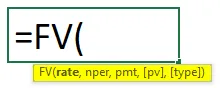
Excelin FV-kaavalla on seuraavat argumentit:
- Korko: Se on korko laskemisjaksoa kohti. Voimme käyttää suoraan koko korkoa tai jakaa sen kokonaiskertymäkauteen, sanotaan esimerkiksi kuukausi, ja voidaan käyttää yhden kuukauden korkoa.
- Nper: Se voi olla kuukausittain, neljännesvuosittain tai vuosittain riippuen siitä, kuinka asiakas on valinnut maksuajan. Nper on koko hallituskauden maksujen tai erien kokonaismäärä.
- Pmt: Se on kiinteä summa, joka meidän on maksettava tietyllä ajanjaksolla.
Yllä esitetyt argumentit ovat pakollisia FV Excel -kaavoissa. Alla on myös joitain valinnaisia argumentteja;
- Pv: Se on omaisuuden tai sijoituksen nykyarvo. Oletetaan, että ostimme ajoneuvon 2 vuotta sitten. Joten nykyisin sen markkina-arvo säilyy täällä. Jos emme pidä tätä arvoa, niin excelissä sitä automaattisesti pidetään nollana.
- Tyyppi: Käytä 1, jos EMI maksetaan kuukauden alussa, 0, jos EMI maksetaan kuukauden lopussa. Tätä varten myös, jos emme pidä, niin excel-ohjelmassa sitä automaattisesti pidetään nollana.
Kuinka käyttää FV-kaavaa Excelissä?
Excelin FV-kaava on erittäin yksinkertainen ja helppo käyttää. Ymmärretään kuinka FV Formulaa voidaan käyttää excelissä joidenkin esimerkkien avulla.
Voit ladata tämän FV Formula Excel -mallin täältä - FV Formula Excel TemplateExcel FV -kaava - esimerkki # 1
Meillä on tietoja siitä, missä henkilö haluaa tehdä sijoituksia. Sijoitusyhtiö tarjoaa 10%: n tuottokoron vuosittain. Ja tämä henkilö valitsee 5 vuotta kiinteällä kuukausimaksulla, joka on lähes noin Rs. 1000 / - suunnitelma.
Jos tiivistämme yllä olevat tiedot, niin meillä on;
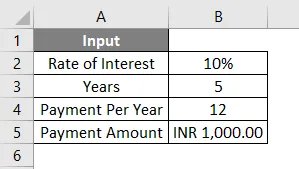
Kuten olemme keskustelleet yllä olevassa argumentissa, jotta voimme pitää korkokannan sellaisena kuin se on tai voimme jakaa sen kaavan sisällä tai muuten voimme ensin hankkia argumentin erikseen ja käyttää sitä sitten kaavassa. Ymmärtämiseksi paremmin ensin hankaamme tietoja erikseen. Sitä varten tarvitsemme kuukaudessa sovellettavan korkokannan, joka on korkomme ja kokonaismäärä maksuja, jotka suoritetaan koko laina-aikana, joka on meidän Nper.
Nyt tulotietojen perusteella, jotka olemme nähneet yllä, korko lasketaan käyttämällä kaavaa = B2 / B4
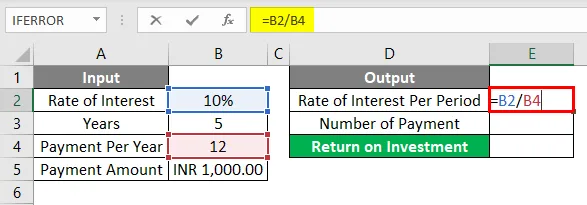
Tulos on seuraava.
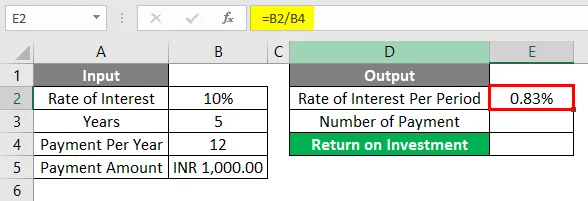
Nper lasketaan käyttämällä kaavaa = B3 * B4
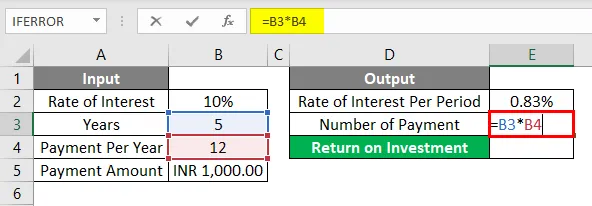
Tulos on alla olevan kuvan mukainen.
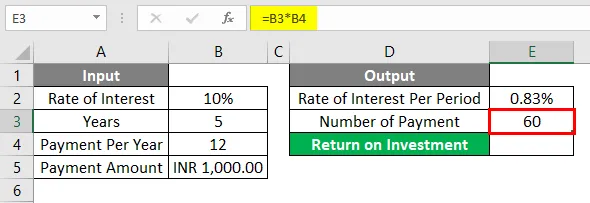
Nyt voimme käyttää näitä parametreja suoraan excel FV Formula -sarjassa. Siirry ensin soluun, jossa tarvitsemme lähtöä. Siirry sitten lisää toimintovaihtoehto, joka sijaitsee kaavapalkin vieressä, kuten alla.
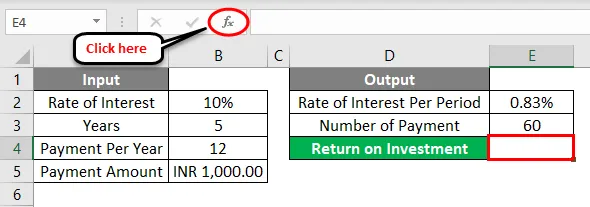
Kun teemme sen, saat Lisää-toimintokentän. Nyt sieltä Financial- luokan kohdasta Tai valitse luokkavaihtoehto etsi FV-toiminto luettelosta. Tai muuten, voimme pitää Tai tai valita luokan KAIKKIksi ja etsiä vaadittua toimintoa alla olevan kuvan mukaisesti. Ja napsauta Ok .
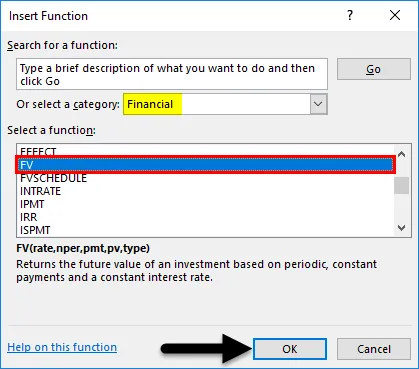
Nyt valitulle solulle lähtöön E2 saadaan argumenttiruutu FV Function -toiminnolle. Valitse nyt sieltä yllä lasketut Rate, Nper ja Pmt a .
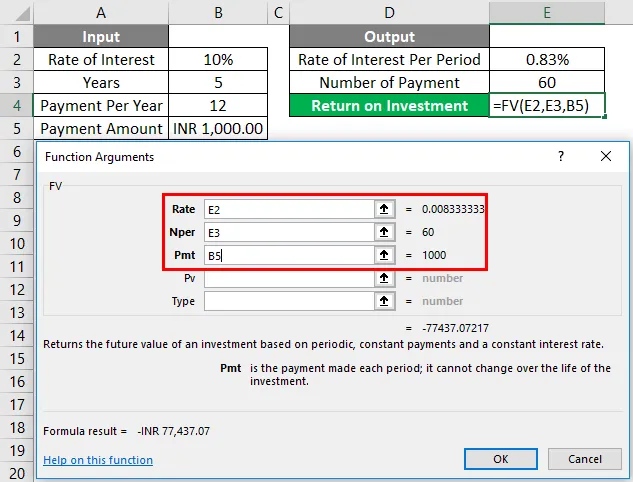
Kuten tiedämme, olemme valinneet kaikki tarvittavat solut FV-kaavan funktion argumentille. Argumenttiruudun vasemmassa alakulmassa saamme käytetyn funktion tuloksen. Täällä saamme tuloksen negatiiviseksi. Mikä tarkoittaa pankista myönnettyä sijoitettua summaa.
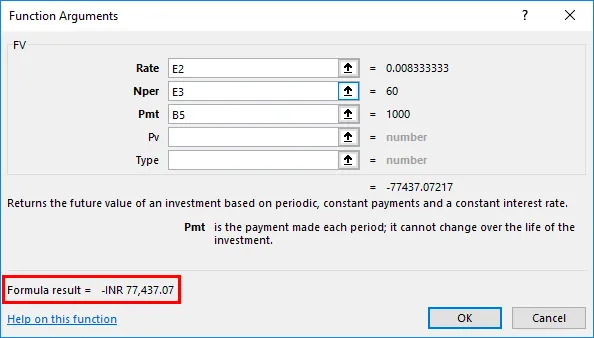
Jos meidän on käytettävä näitä tietoja toisessa muodossa, niin voimme käyttää negatiivista merkkiä '-' Pmt- argumenttiruudussa saadaksesi positiivisen tuloksen. Ja kun olemme käyttäneet negatiivista merkkiä, näemme kaavan tuloksen positiivisena argumenttiruudun vasemmassa alakulmassa. Kun olet valmis, napsauta Ok .
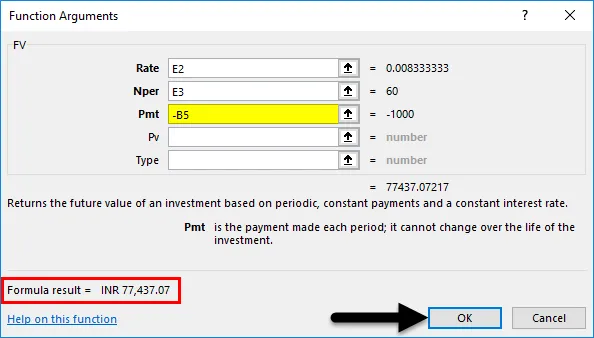
Kun napsautamme Ok, saat tuloksen valittuun soluun, kuten alla on esitetty.
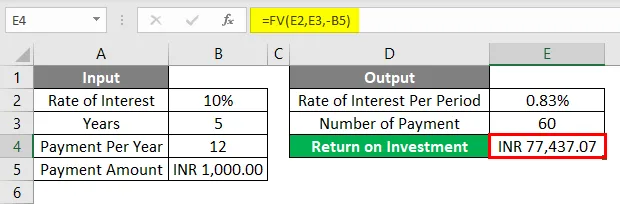
Sijoitetun summan laskettu tulevaisuuden arvo, joka on INR (Intian rupia) Rs: na. 77 437, 07 / - onko lopullinen määrä, jonka kyseinen henkilö voi saada viiden vuoden toimikaudeksi 10 prosentin korolla, jos henkilö maksaa Rs. 1000 / - kuukausittainen EMI sijoituksena viideksi vuodeksi.
Excel FV -kaava - esimerkki 2
Alla on toinen esimerkki, josta meidän on laskettava tulevaisuuden arvo tai lainan korotettu summa.
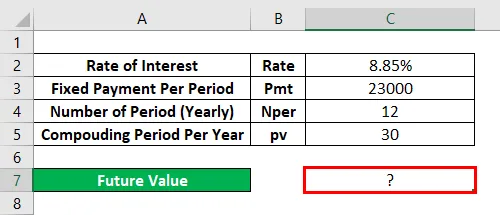
Siirry tätä varten solun muokkaustilaan, jossa meidän on näytettävä lähtö kirjoittamalla “=” merkki ( Equal ). Etsi ja valitse FV-kaava excel-muodossa alla olevan kuvan mukaisesti.
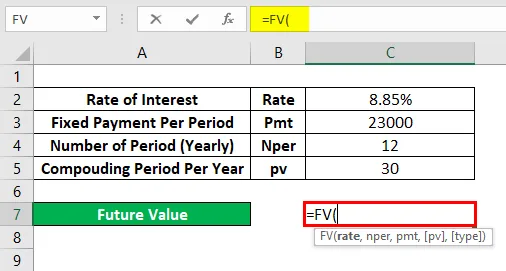
Täällä käytämme suoraan tietoja ja murskaamme ne itse kaavaan, kuten alla on esitetty. Olemme jakaneet koron laina-ajan kuukausien kokonaismäärään. Ja Nper on kertolasku 12 ja 30 yhdistelmäjaksona. Ja olemme pitäneet sekoitusjakson määränä Rs 23000 / - mikä on meidän PV .
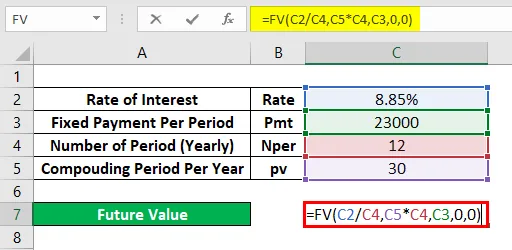
Nyt paina Enter-näppäintä saadaksesi tulos alla esitetyllä tavalla.
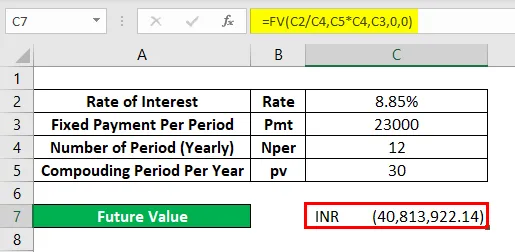
Koska saatu arvo FV on Rs. 40 813 922, 14 / - mikä tarkoittaa lainan tulevaa arvoa 30 vuoden sekoittamisen jälkeen Rs. 40, 813, 922.14 / -
Plussat
- Se on melko hyödyllinen suurimmassa osassa taloudellisia laskelmia.
- Helppokäyttöisyyden vuoksi kuka tahansa voi laskea sijoitetun pääoman tuoton.
Muistettavat FV-kaavat Excelissä
- Esimerkissä-1 käytetty negatiivinen merkki näyttää summan, jonka asiakas on sijoittanut sijoituspalveluyrityksen kautta.
- Jos pidät ”0” tyypillä, EMI maksetaan kuukauden lopussa.
- PV on valinnainen, mutta joissakin tapauksissa, joissa yhdistettyä korkoa voidaan soveltaa, on suositeltavaa ottaa huomioon PV (nykyarvo).
Suositellut artikkelit
Tämä on opas FV Formulaan Excelissä. Tässä keskustellaan siitä, kuinka FV-kaavaa voidaan käyttää Excelissä yhdessä käytännön esimerkkien ja ladattavan excel-mallin kanssa. Voit myös käydä läpi muiden ehdottamiemme artikkeleidemme -
- Laske arvo FV-toiminnolla
- PV Excel -toiminto | Kaava | esimerkit
- Excel-peruskaavat esimerkein
- Kuinka käyttää SUM-toimintoa Excelissä